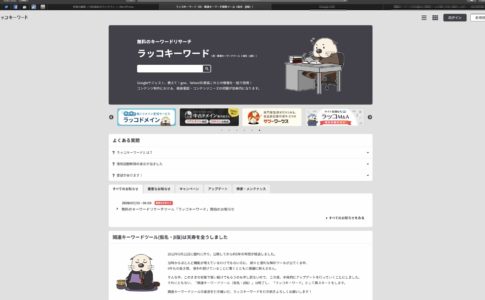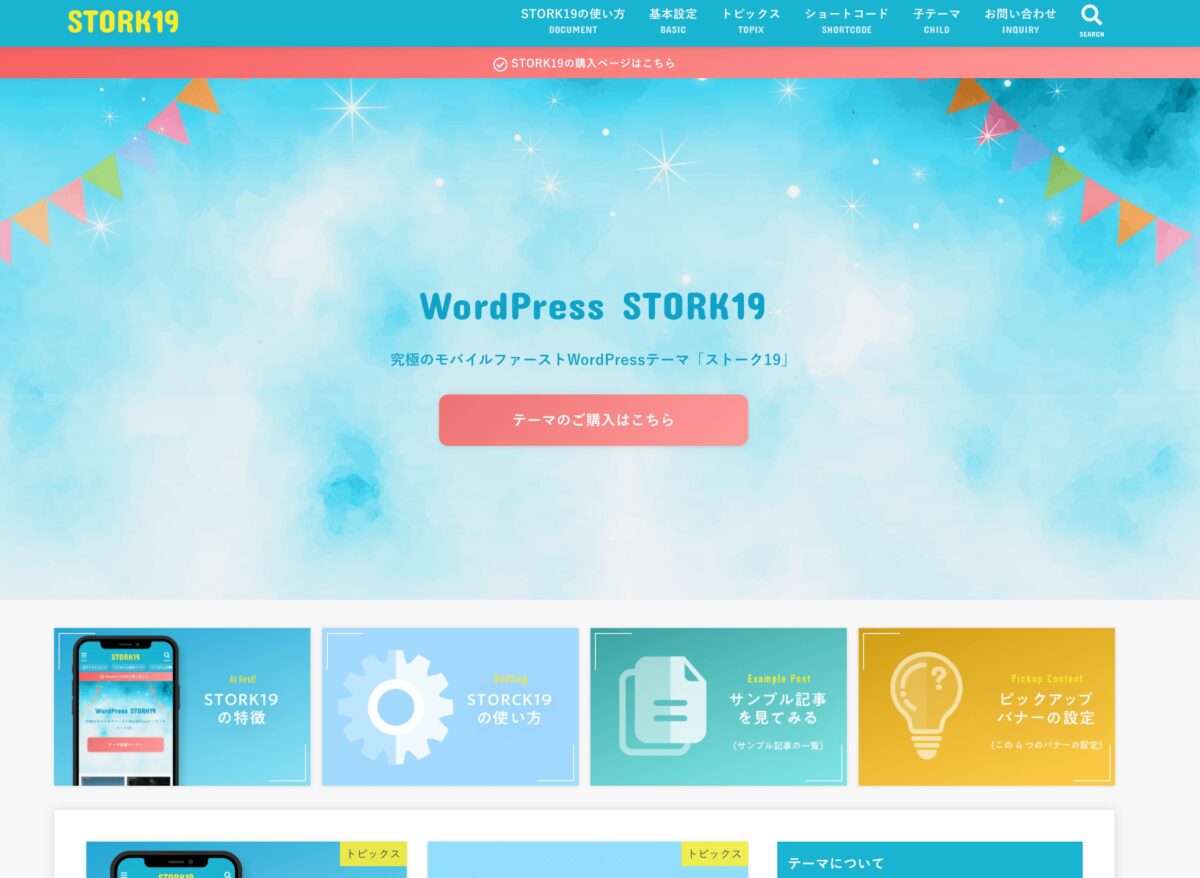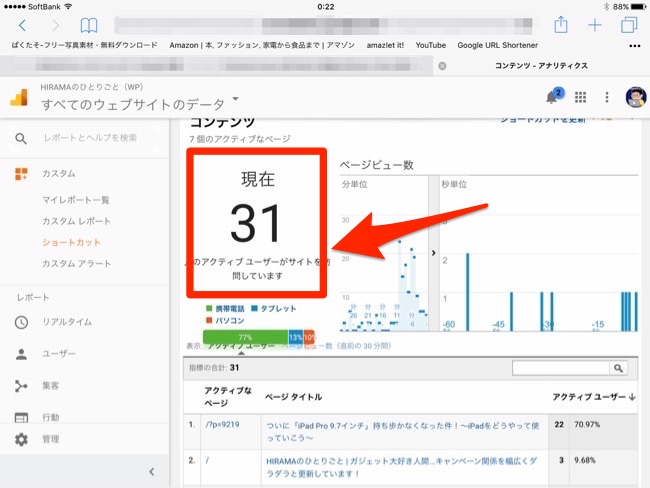いつものようにGoogle AdSenseの管理画面を確認すると以下のようなエラーメッセージが出てくるようになりました

要注意 – ads.txt ファイルが含まれていないサイトがあります。収益に重大な影響が出ないよう、この問題を今すぐ修正してください。
今までこんなエラーメッセージは無かったので突然のことですごく驚いております
しかもサラリーマンブロガーの趣味ブログで得たちょっとした収益にも重大な影響があるようです
これはさすがに無視できない!
ということで僕が行った対策を自分自身の記録の意味もこめて記事に残しておきます
Contents
ads.txtファイルをいれてください!ってこと!
エラーメッセージを何度読み直しても一般のサラリーマンには何の予備知識もないので何を言っているかわかりません
そう。全くわからないのだ
こういうときはGoogleさんにお願いして検索しまくるしない!
ということでネット上で対策を検索することにしました
ただ専門用語ばかり使われている記事では何をしていいのかわからないので、僕のレベルでもわかるような記事を探すことにしたのです
それで見つけたのがこちらの記事だ
すごくわかりやすい!とりあえず「ads.txt」のファイルを作成する必要がある
「ads.txt」のファイルを作成するのだが、僕はMacなので「CotEditor」という無料アプリを使って作成することにしました
ads.txtテキストファイルの作成
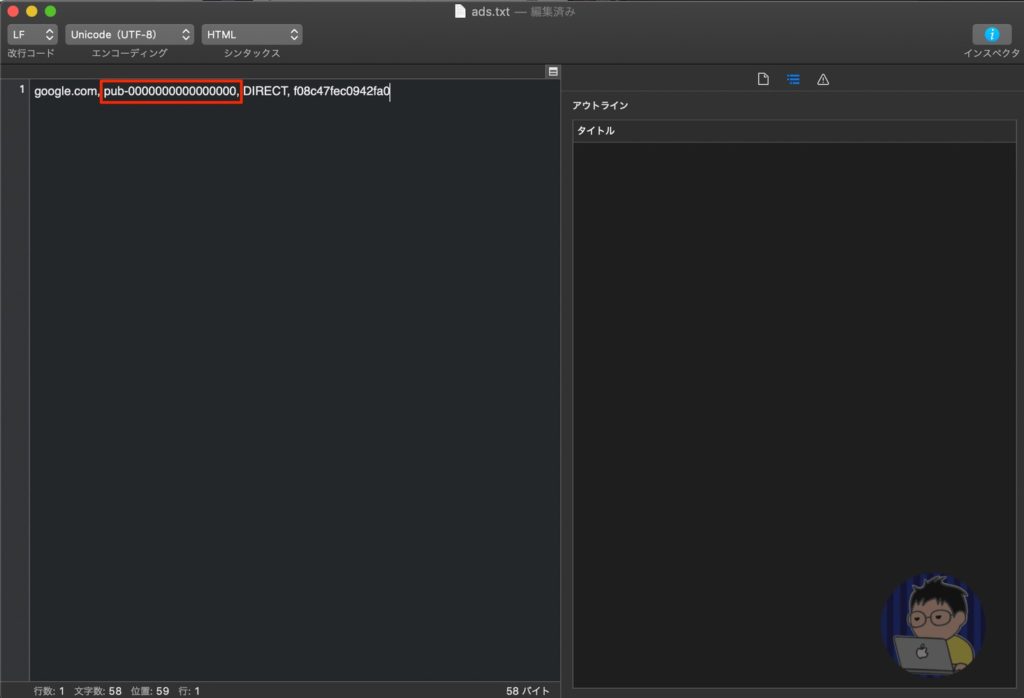
記載するのは上記写真のように作成する。以下をコピペするといいだろう
google.com, pub-0000000000000000, DIRECT, f08c47fec0942fa0
「pub-0000000000000000」はGoogle AdSenseのサイト運営者IDにする
サイト運営者IDの確認方法
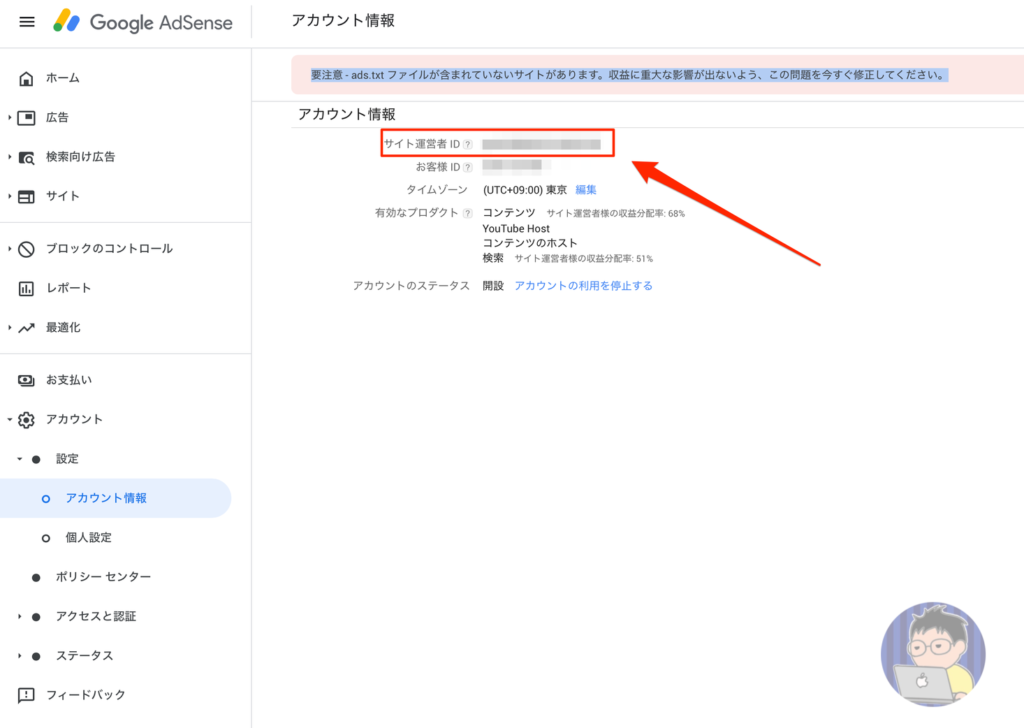
先程の「サイト運営者ID」なのだが、どこで確認していいのかわからない方のために確認方法を伝えておく
Google AdSense管理画面から「アカウント」→「アカウント情報」をクリックしていくとサイト運営者IDを確認することができる
これを先程の「pub-0000000000000000」から置き換えてあげればいい
保存する前の注意事項

これで「ads.txtファイル」が完成といきたいところだが、保存前に確認してほしいことがある
上記写真の赤枠がどうなっているのかをちゃんと確認してほしい
赤枠内はプルダウンでいろいろな項目があるのだが写真のように「UTF-8」「Plain Text」にしてタイトルを「ads.txt」で保存してください
ads.txtファイルをアップロードする!
はい!きました!!
ads.txtファイルが完成したらあとはアップロードするだけなんですが、「どこにアップロードすればいいんじゃ〜〜!」ってなりませんか?
僕は完全にそれになってます。ネットで検索してみるとFTPソフトを使って!とか○○○直下にアップロードすればOK!!とかあるんですけど、そもそも何を言っているのかがわからないんです!!
ってことで僕が行ったアップロード方法を紹介します(Xサーバーでの)
- Xサーバーにログイン
- インフォパネルにログイン
- ファイル管理をクリック
- 自分のブログURLファイルをクリック
- public_htmlをクリック
すると以下の画面になります▼
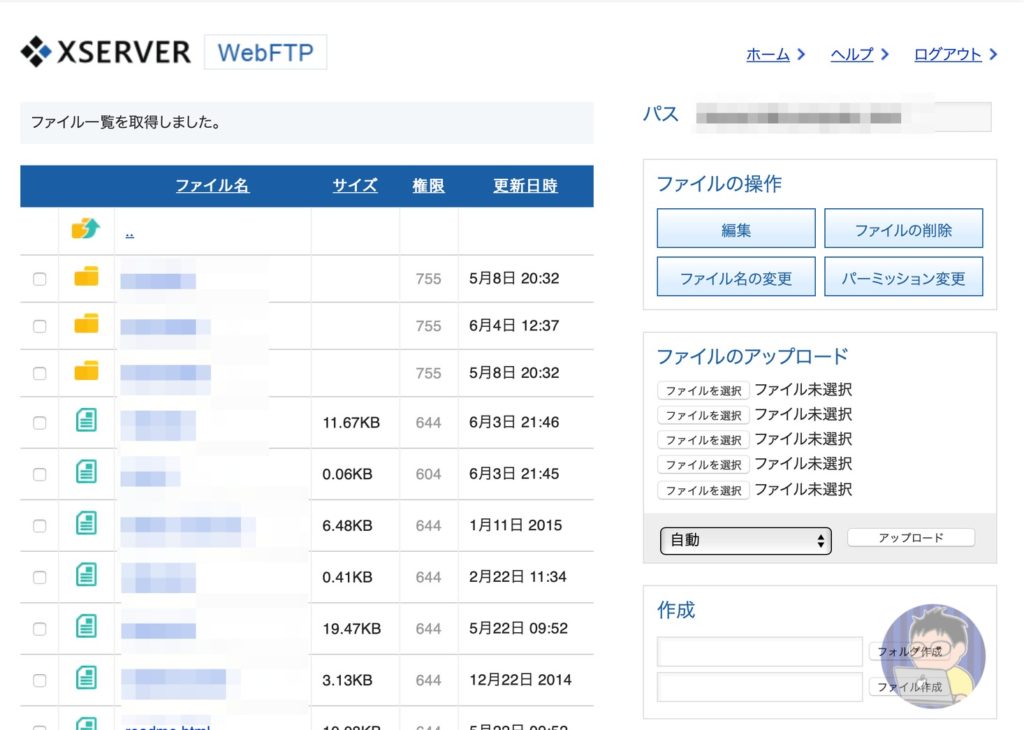
右側にある「ファイルのアップロード」のとこを利用して先程作成した「ads.txt」ファイルをアップロードしましょう!
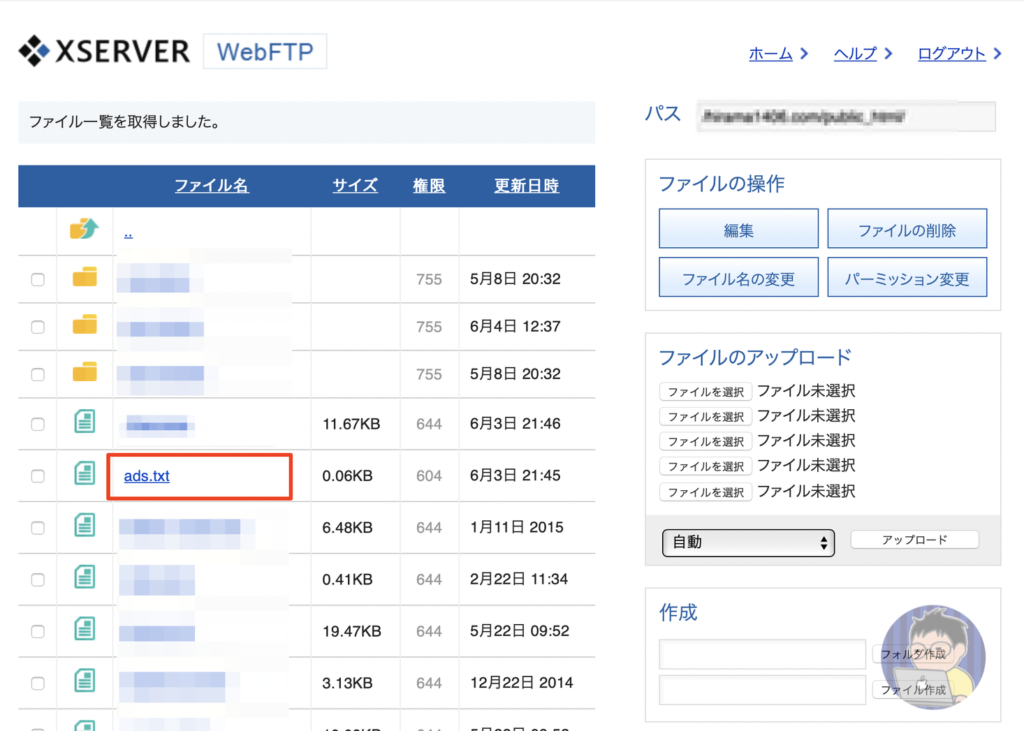
アップロードが完了するとこんな写真のように「ads.txt」のファイルがあるはずです
これでアップロード作業は完了!
ads.txtファイルが正しいか確認する
アップロードはこれで完了なのですが、せっかく頑張ってads.txtファイルを作成してアップロードしたのにもかかわらずGoogle AdSenseのエラーメッセージが消えないのはイヤですよね?
なのでちゃんとads.txtファイルが正しくアップロードされているのか確認しましょう!
以下のチェックツールを使用するとちゃんとエラーせずにアップロードされているのか確認することができます
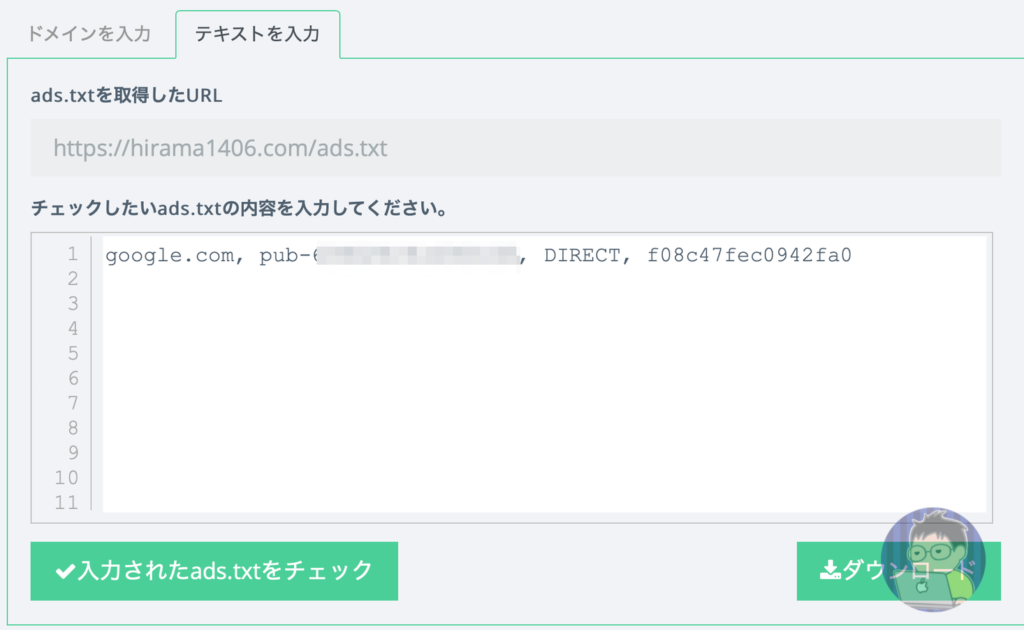
チェックツールを利用して上記のような状態ならOKです
OKなのですが、恐らく以下のエラーが出るはず
“ISO-8859-1” は誤った文字コードです。utf-8で作成してください。
またわけのわからないエラーが発生しました。今度はこれを修正していきましょう
再びXサーバーへ
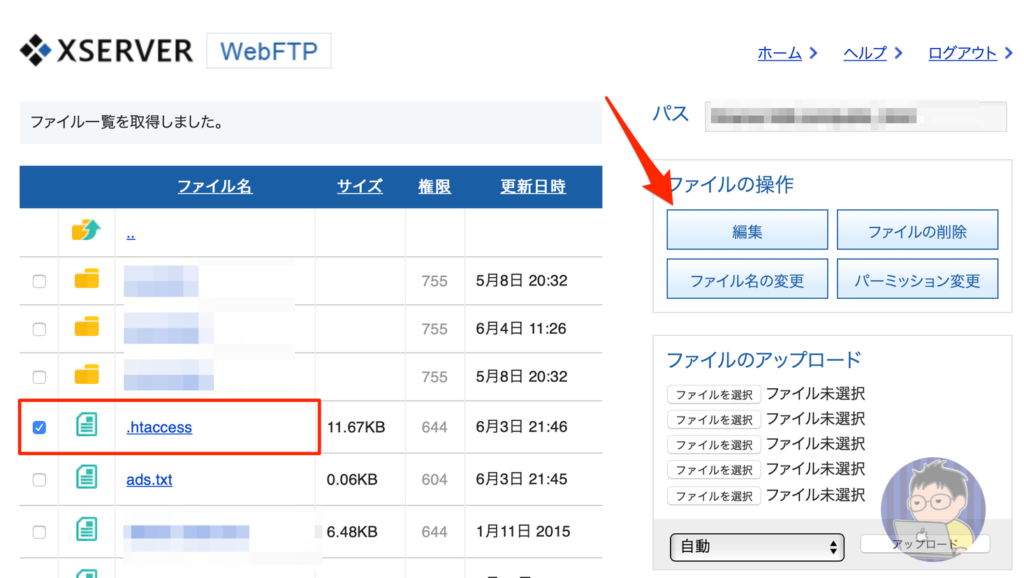
先程のXサーバーの「ads.txtファイル」をアップロードした画面に戻ってきましょう
そこに「.htaccess」というのがあるのでチェックボックスにチェックをいれ右上の編集をクリックします
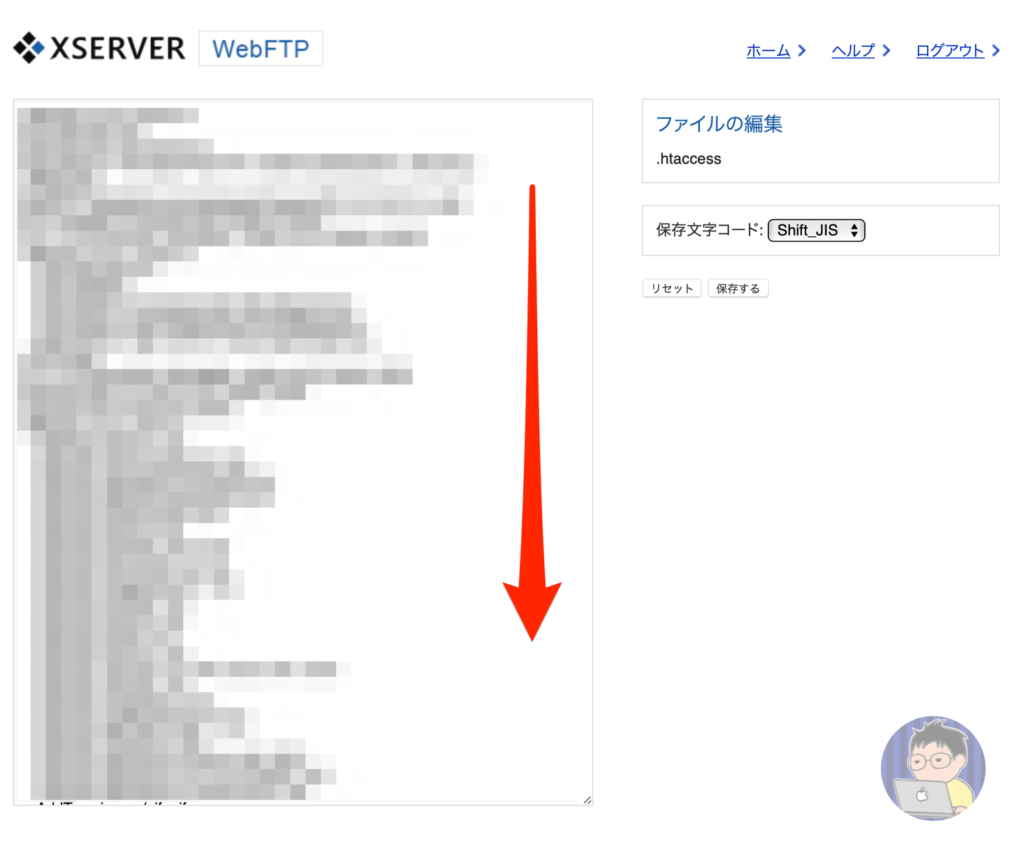
上記画面になるので下までスクロール
1番下に以下を追加します▼
<Files ads.txt>
AddType “text/plain; charset=utf-8” .txt
</Files>
追加したら保存してOKです
もう1度、チェックツールでチェックすれば
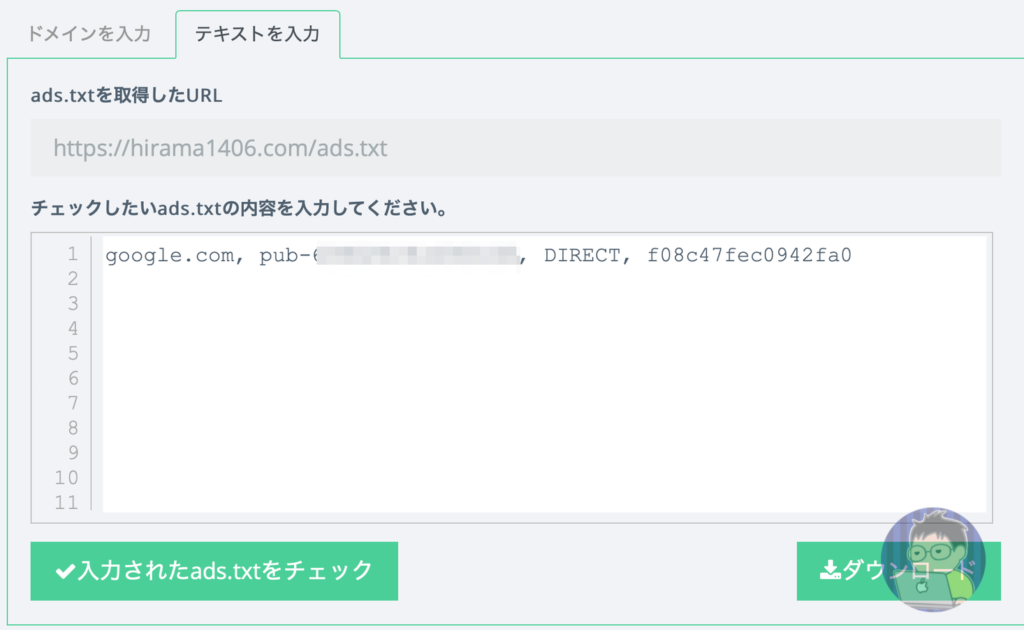
エラーが出ていないはずです!!
あとは待つだけ!
あとはGoogle AdSenseのエラーメッセージが消えるのを待つだけ
僕の場合、設定してから2〜3日ぐらいでGoogle AdSenseのエラーメッセージが消えました!!
待っている間は不安だらけですけど、ちゃんと消えてよかったです
同じ状態で困っている方の少しでも参考になれば幸いです
‹via 羽田空港サーバー›